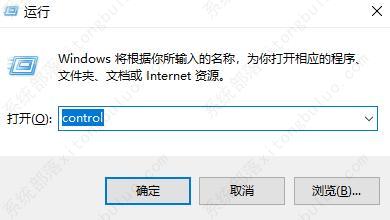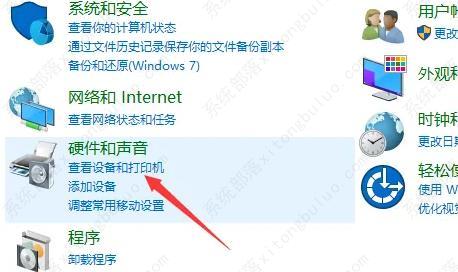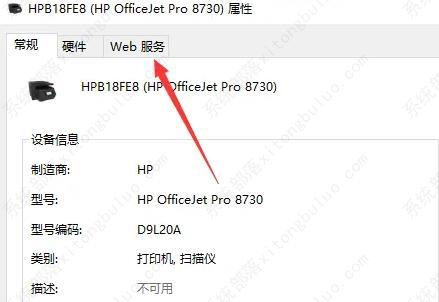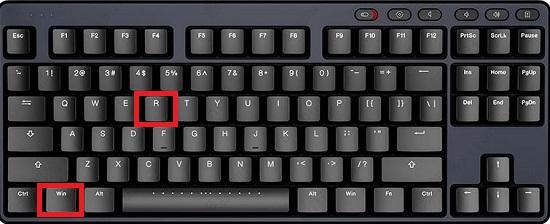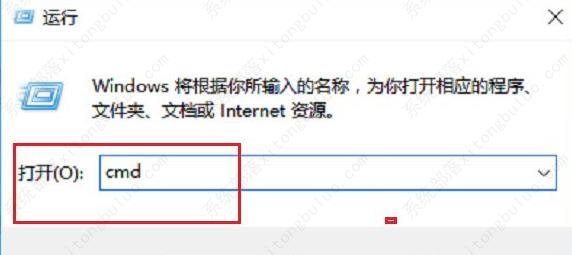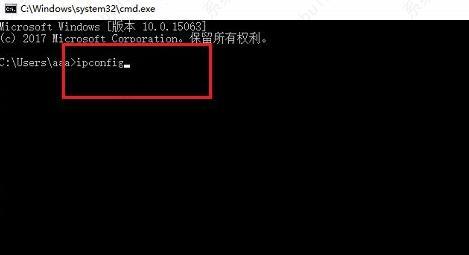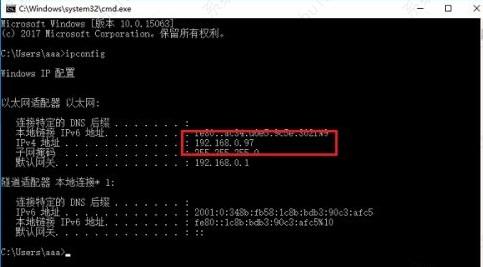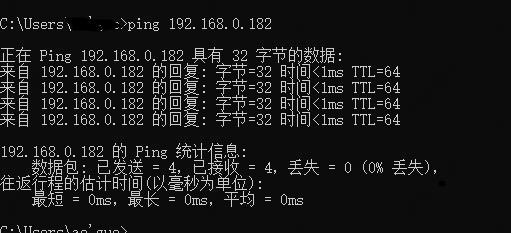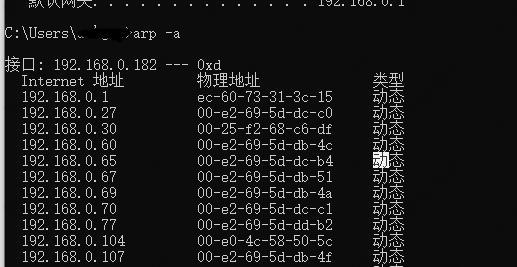电脑上怎么查看打印机的ip地址?三种方法教给你!
打印机是我们经常要用到的办公工具,但是很多的用户在需要使用ip地址的时候就不行了,也不知道怎么查看打印机的ip地址,其实使用运行就可以查看,看看怎么操作吧。
怎么查看打印机的ip地址?
方法一:
1、首先大家可以看看自己的打印机有没有lcd屏幕。
2、有的话就进入菜单,然后可以在里面的选项中显示“ip地址”。
方法二:
1、首先按下快捷键“win+r”输入“control”。
2、然后在控制面板中点击硬件和声音下面的“查看设备和打印机”。
3、找到了之后右击,选择“属性”。
4、最后点击“web服务”就可以看到地址了。
方法三:
1、首先按下快捷键“win+r”打开运行。
2、然后输入“cmd”。
3、打开之后在输入“ipconfig”。
4、记住此时获取的IPv4地址。
5、在命令行中输入ping+空格+IPv4地址,按Enter。
6、最后输入arp -a,得到所有ip连接,就可以去查看打印机ip了。
相关文章
- 惠普打印机怎么加碳粉?惠普打印机碳粉添加方法介绍
- 惠普打印机怎么复印?惠普打印机复印方法
- 打印机自定义纸张找不到怎么办? 打印机添加自定义纸张的解决方法
- 打印机属性没有共享选项怎么回事?(打印机无法设置共享)
- 电脑打印机文件无法共享怎么办?电脑打印机文件无法共享解决方法
- 打印机打印出"PCL XL ERROR"的错误怎么办?
- EPSON打印机首选项找不到自定义纸张怎么办?
- 打印机如何扫描文件到U盘?
- 惠普打印机如何扫描?教你惠普打印机扫描文件的两种方法
- hp打印机怎么扫描?hp打印机扫描文件到电脑上的方法
- 连接打印机错误0x000000c1怎么办?连接打印机错误0x000000c1解决方法
- 无法连接打印机指定的网络名不再可用怎么解决?
- windows无法连接打印机,并显示内存不足无法完成操作该怎么办?
- 打印机拒绝访问无法连接怎么解决?
- 打印机连接操作失败提示0x0000011b怎么办?完美解决方法来啦!
- 怎么连接局域网内的打印机?(连接共享打印机的方法)